装入信封
也可以将信封装入纸盒 1。
通过正确指定打印机驱动程序的设置,会根据信封的方向自动旋转并打印地址。
 重要事项
重要事项
-
请勿使用以下信封。 可能导致打印机内部卡纸或造成打印机故障。
- 有凹凸花纹或表面经过处理的信封
- 双盖舌的信封
- 涂胶盖舌已潮湿并具有粘性的信封
-
准备信封。
-
按下信封的四个角和边缘以平整信封。
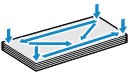
-
如果信封卷曲,请持着对角并轻轻地向反方向弯曲信封。
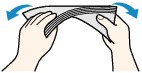
- 如果信封盖舌的角折叠,请将其平整。
-
请用笔以信封插入方向压平导入边使折痕平整清晰。
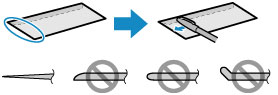
上图为信封导入边的侧视图。
 重要事项
重要事项- 如果信封不平整或边缘未对齐,可能会导致信封卡在打印机中。 确保卷曲或翘起量不超过3毫米(0.1英寸)。
-
-
从打印机中拉出纸盒 1。

-
滑动前端纸张导片(A)和右侧纸张导片(B)以打开导片。
-
以打印面向下装入信封,并将其放置在纸盒 1的中央。
折叠的信封盖舌向上,如下图(C)所示。
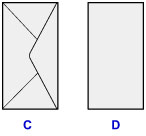
C: 背面
D: 地址面
每次最多可以装入10个信封。
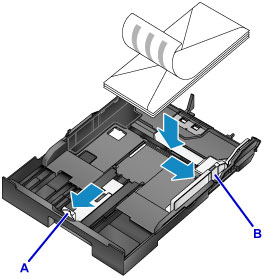
 注释
注释-
按下图所示将信封纸叠与纸盒 1的边缘对齐。
如果信封接触到突出部分(E),信封可能无法正确送入。
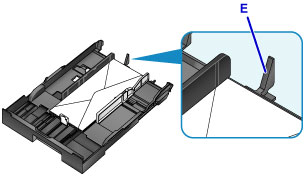
-
-
将前端纸张导片(A)与信封对齐。
-
滑动右侧纸张导片(B)以使右侧和左侧导片与信封的两侧对齐。
请勿过于用力滑动纸张导片以紧靠信封。 信封可能无法正确送入。
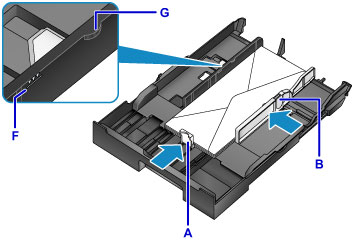
 注释
注释- 请勿使装入的信封超出装入限量标记(F)。
- 使信封纸叠高度始终低于纸张导片的卡子(G)。
-
将纸盒 1插入打印机。
将纸盒 1推入打印机直至其停止。
将纸盒插入打印机后,LCD屏幕上会显示纸盒的纸张信息注册屏幕。
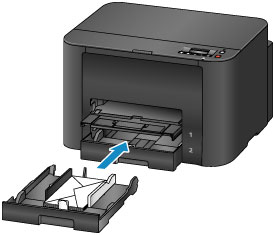
-
按OK按钮。

-
使用
 或
或 按钮选择装入纸盒的信封尺寸,然后按OK按钮。
按钮选择装入纸盒的信封尺寸,然后按OK按钮。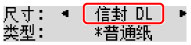
 注释
注释-
星号“
 ”与当前页尺寸和介质类型设置将会出现。
”与当前页尺寸和介质类型设置将会出现。
-
-
使用
 或
或 按钮选择装入纸盒的信封类型,然后按OK按钮。
按钮选择装入纸盒的信封类型,然后按OK按钮。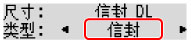
-
展开出纸托盘扩展架(H),然后打开出纸支架(I)。

 注释
注释
- 打印时,在打印机驱动程序的打印设置屏幕上选择装入信封的尺寸和类型。

